[Windows ja Mac] Opi leikkaamaan MP4: parhaat online- ja offline -työkalut
Videon rajaaminen on yleinen työ, jonka teet, jos pidät videoiden muokkaamisesta. Sen koon muuttaminen on paras tapa osoittaa yksityiskohdat, jotka haluat katsojan näkevän. Joten sen sijaan, että lähentäisit tai loitontaisit kuvaamisen aikana, mikä on hieman vaivaa ja jos sinulla on tärisevä käsi, se on toinen ongelma. Miksi et sitten yritä rajata sitä myöhemmin kuvaamisen jälkeen. Jos lähentät tai loitontat videota, voit myös menettää videosi uskottavuuden. Tämän selityksen jälkeen tässä on luettelo parhaista työkaluista rajata ja oppia kuinka rajata MP4 tiedosto, jossa on seuraavat vaiheet. Joten sinun on nyt keskityttävä lukemaan alla olevat artikkelit, jotka tarjoavat todisteita siitä, mitä sinun pitäisi käyttää täydellisen rajaustyökalun saamiseksi.

Osa 1. MP4 -videoiden rajaaminen offline -tilassa vaiheiden ja yksityiskohtien avulla
1. FVC Video Converter Ultimate (Window & Mac)
Haluatko tietää, miten voit rajata videoita kuten Hollywoodissa? Vaikka olisitkin uusi videoiden rajaus, sinulla on silti paras rajausominaisuus. Tämän saavuttamiseksi voit käyttää FVC Video Converter Ultimate että rajata MP4 videoita tietyllä pituudella ja leveydellä. Toisin kuin muut tässä luetellut työkalut, tämä ohjelmisto on kehitetty voittamaan kaikki esteet, joiden kanssa sinulla on ongelmia. Sen sijaan, että käyttäisit tai lataisit erilaisia ohjelmistoja työn loppuun saattamiseksi. Voit käyttää monipuolisinta työkalua, jolla voit lopettaa antamasi työn. Haluatko tietää enemmän tämän toiminnon toiminnasta? Sitten meidän on nyt jatkettava vaiheisiin ja opittava leikkaamaan kuin ammattilainen.
Vaihe 1. Lataa ja asenna FVC Video Converter Ultimate tietokoneeseesi. Valitse ohjelma, joka tukee työpöytääsi tai kannettavaa tietokonettasi. Sen jälkeen voit nyt säätää työkalun asetuksia ja tallentaa loput napsauttamalla Valmis.
Ilmainen latausWindows 7 tai uudempiSuojattu lataus
Ilmainen latausMacOS 10.7 tai uudempiSuojattu lataus
Vaihe 2. Käynnistä työkalu napsauttamalla ohjelmiston kuvaketta näyttöön. Tarkka käyttöliittymä näkyy näytölläsi, mikä tarkoittaa, että se toimii jo oikein.
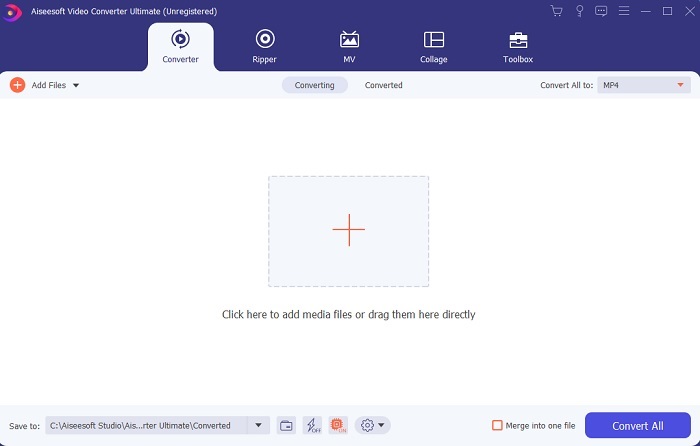
Vaihe 3. Klikkaa Lisää tiedostoja lisätäksesi MP4 -videon, jonka haluat leikata.
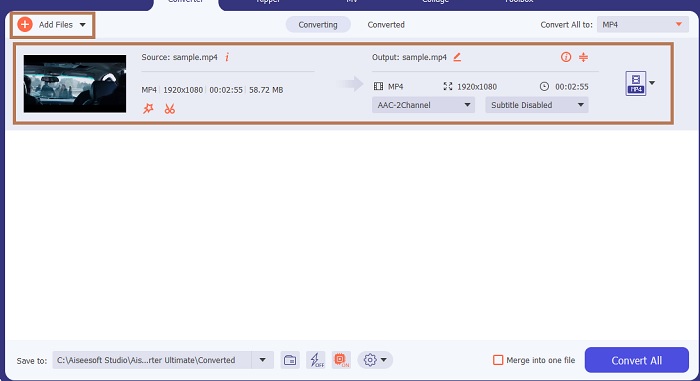
Vaihe 4. Kun olet lisännyt tiedoston, lisää taikuutta videoosi painamalla sauvan muoto -painiketta ja siirry sitten kohtaan Kierrä ja rajaa välilehti. Vastaanottaja rajata MP4 voit aloittaa vetämällä pieniä pisteitä muuttaaksesi videon pituutta ja leveyttä. Lisäksi, jos haluat, että mielessäsi on tietty koko, voit siirtyä kuvasuhteeseen ja valita sen koon. Jos olet valmis, napsauta OK tallentaa ja jatkaa.
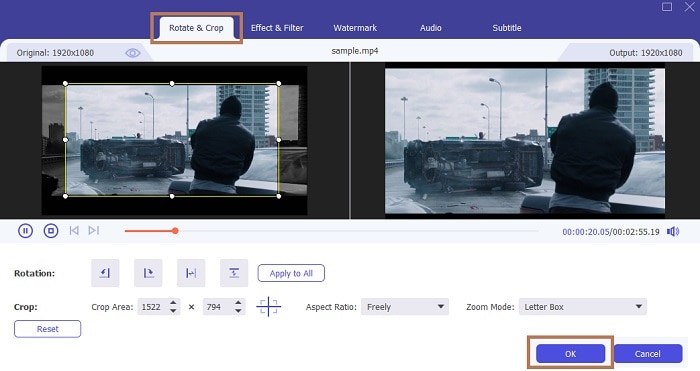
Vaihe 5. Työkalun käyttöliittymässä voit nyt muuttaa muotoa napsauttamalla avattavaa painiketta. Jos et halua muuttaa sitä, se on edelleen kunnossa ja napsauta Muunna kaikki. Odota hetki, ja se on valmis.
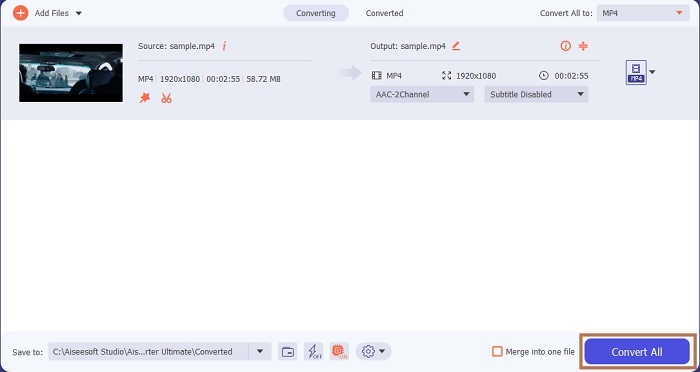
Rajaamisen lisäksi tämän työkalun avulla voit helposti yhdistää MP4 -tiedostoja, pakkaa MP4 -videot pienempään kokoon ja paljon muuta.
2. iMovie (Mac)
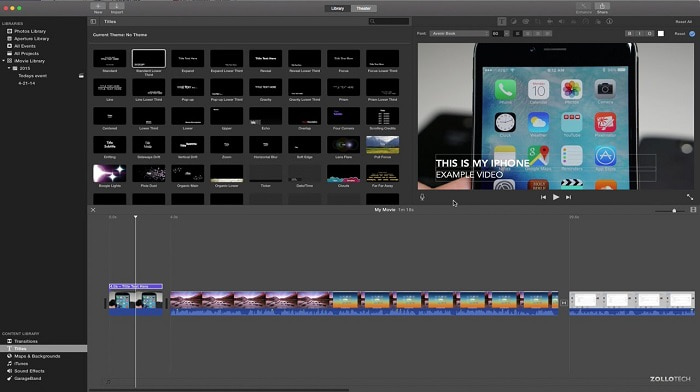
Haluatko tietää miten rajata MP4 -videota Macissa? Silloin iMovie voi olla työkalu tällaiseen työhön. Vaikka FVC Video Converter Ultimate tukee myös Macia, ehkä haluat kokeilla eri ohjelmistoja. Se ei ole lähellä yllä olevaa työkalua, mutta silti kannattaa kokeilla sen tarjoamia muokkausominaisuuksia. Vain käyttämällä tätä työkalua voit myös lisätä animaatioita haluamiesi videoiden väliin. Haluatko tietää, miten videoita rajataan iMovien avulla? Noudata alla olevia ohjeita.
Vaihe 1. Lataa iMovie hakukoneeseesi.
Vaihe 2. Napsauta asennuksen jälkeen tuoda elokuva tuodaksesi rajatut videot.
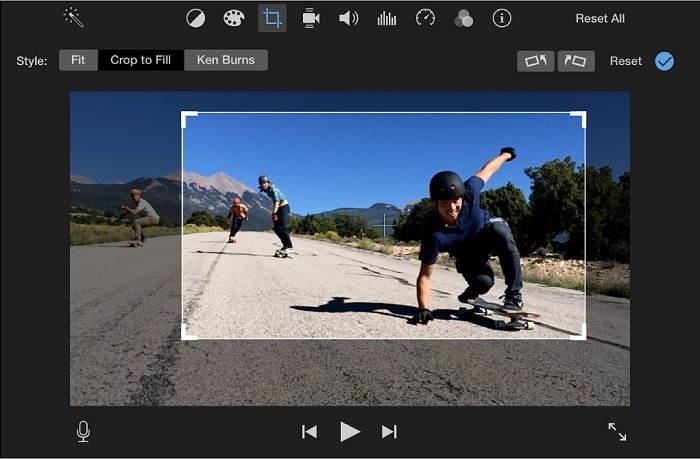
Vaihe 3. Valitse, minkä tyyppistä rajausta videollasi tehdään rajauksen ja täytön välillä. Napsauta Käytä rajausta ja olet valmis.
Osa 2. Valitse parhaat vaihtoehdot MP4: n rajaamiseen verkossa
1. VEED.IO
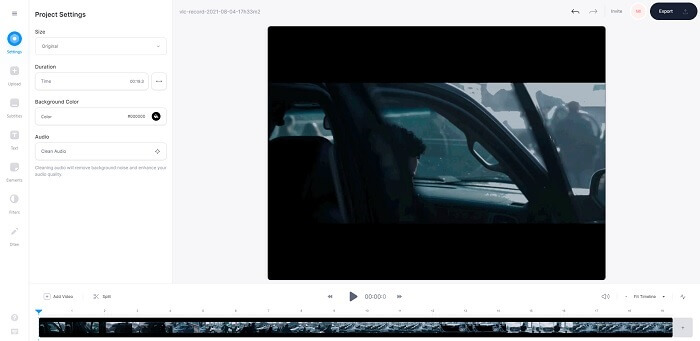
Rajaa mp4 verkossa VEED.IO. Tämä online -työkalu tarjoaa joitain perusmuokkausominaisuuksia, jotka näet yllä olevassa ensimmäisessä työkalussa. Mutta toisin kuin mikään edellä mainittu työkalu, tämä työkalu ja sen vieressä ei tarvitse ylimääräisiä tiedostoja toimiakseen. Koska voit käyttää niitä verkossa, mikä on erinomainen. Mutta epätodennäköinen osa työkalua on, että sinun on luotava tili käyttääksesi sitä. Mikä on hieman hankalaa meille kaikille, varsinkin niille, jotka haluavat vain tehdä sen juuri nyt. Joten jos haluat kokeilla VEED.IO: n käyttöä, voit käyttää sitä hakukoneellasi.
2. Clideo
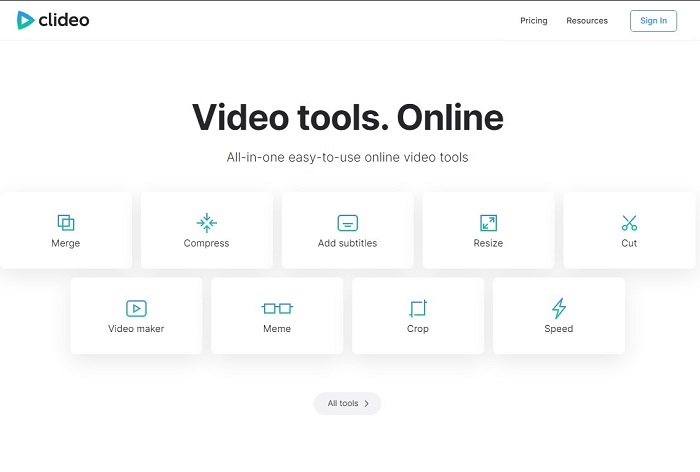
Toinen online -ohjelmisto, joka antaa sinulle mahdollisuuden rajata mp4 ilman uudelleenkoodausta On Clideo. Tämä työkalu ei tarvitse mitään tiliä tai latausta toimiakseen, mutta sen ominaisuudet ovat hyvin rajalliset. Tarkemmin sanottuna se tarjoaa vähemmän kuin perusmuokkausominaisuudet. Joten jos haluat käyttää mielikuvituksellisia aivovoimaasi, tämä työkalu antaa sinulle rajat sille. Myös videoiden lataaminen tiedoston rajaamisen aloittamiseksi kestää jonkin aikaa, ja se riippuu Internet -nopeudestasi. Mutta sinun ei tarvitse huolehtia siitä, että se on helppokäyttöinen, ilmainen ja paikallaan. Joten voit kokeilla sitä joskus, jos haluat.
Osa 3. Usein kysyttyjä kysymyksiä Crop MP4: stä
Mitä tarkoittaa MP4?
MP4 on universaali mediatiedosto, joka sisältää tietoja äänen ja videon koodin sijasta. Se voi myös tallentaa tietoja tekstityksille ja still -kuville, jos haluat. MP4 tunnetaan nimellä MPEG-4 Osa 14.
Kumpi on parempi: MP3 vai MP4?
No se riippuu tilanteesta. Esimerkiksi yleisin musiikin, äänitallenteiden, äänileikkeiden ja muiden tallennusmuoto on MP3. Vaikka MP4 voi sisältää äänitiedostoja myös siksi, että se on monitoiminen säilö. Still MP4 on ensisijainen muoto videoiden tai leikkeiden lataamiseen sekä tallennukseen ja muuntamiseen. Jos haluat lisätietoja näistä kahdesta muodosta, lue MP3 vs. MP4.
Voitko rajata MP4 VLC: llä?
Kyllä, voit rajata VLC: llä, vaikka sillä on hyvä mediasoittimen rajauskyky ja muuntaminen on yksi sen tarjoamista ominaisuuksista. Mutta se ei ole ihanteellinen valinta videon rajaamiseen, vaikka se on silti kokeilemisen arvoinen. Joten, jos et pidä VLC: stä leikkaajana, voit valita työkalun ylhäältä.
Johtopäätös
Nyt on helppo ymmärtää, että rajaaminen on yksi helpoimmista töistä, mutta myös epäonnistuminen on helppoa. Mutta kuten sanotaan, jos valitset oikean työkalun tehdäksesi työn, olet hyvä mennä. Joten mitä tarkoitamme oikealla työkalulla? FVC Video Converter Ultimate on mitä tarkoitamme. Sen sijaan, että tyytyisit toiseen työkaluun verkon yläpuolella tai sen yli, miksi et tyytyisi edellä mainittuun parhaaseen rajaustyökaluun. Se on listattu yläreunassa yhden tarkoituksen vuoksi ja tämä tarkoitus on hallita kaikkia työkaluja.



 Video Converter Ultimate
Video Converter Ultimate Näytön tallennin
Näytön tallennin


